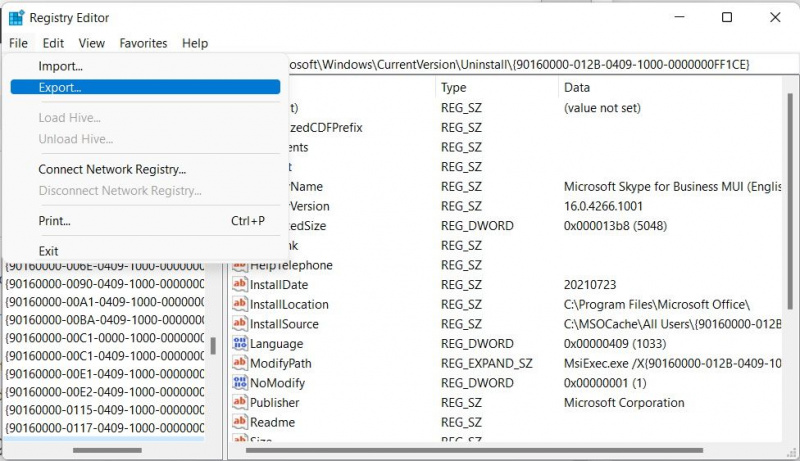Windows registar složena je baza podataka ispunjena unosima o softveru i hardveru vašeg računala. Međutim, ovi unosi mogu postati korumpirani, oštećeni ili nevažeći zbog neobičnih promjena na vašem računalu.
Obično ne morate ništa poduzeti u vezi s njima, ali ponekad počnu stvarati probleme, poput poruka o pogrešci, sporijeg računala, pa čak i rušenja. Ako mislite da je registar kriv za vaše probleme s računalom, evo tri sigurna načina na koja preporučujemo da ga očistite.
Ali prvo napravite sigurnosnu kopiju registra sustava Windows prije čišćenja
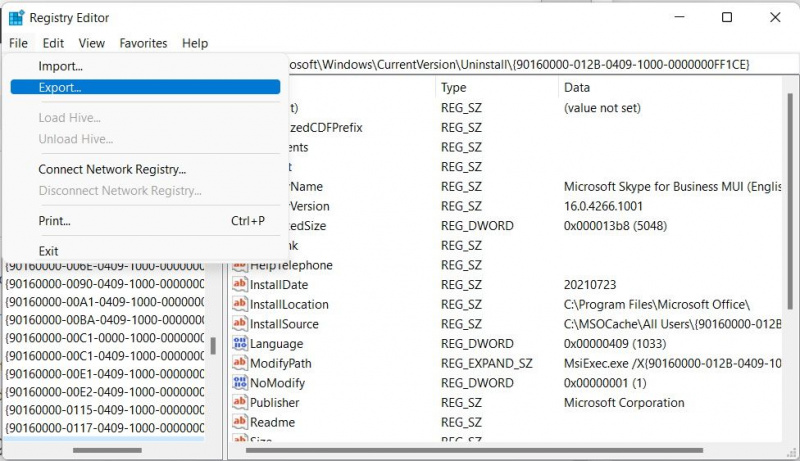
S obzirom na to koliko su važni podaci sadržani u registru sustava Windows, trebali biste ih pokušati očistiti samo ako je to prijeko potrebno. Jedna pogrešna promjena ili brisanje i vaše računalo možete učiniti neupotrebljivim jer su Windowsu te informacije potrebne za nesmetan rad. Zapravo, zabrljavanje registra može vas prisiliti da ponovno instalirate Windows.
Jedan od popravaka o kojima raspravljamo u nastavku je korištenje uređivača registra i preporučujemo izradu sigurnosne kopije registra prije korištenja ovog alata. Na taj način možete koristite sigurnosnu kopiju za vraćanje registra u prethodno stanje u slučaju da nešto pođe po zlu.
Također možete stvoriti točku vraćanja sustava . Ukratko, ovo će stvoriti snimku trenutnog stanja Windowsa, uključujući i Registar. Točku vraćanja možete koristiti za vraćanje sustava Windows u to stanje i poništavanje svih katastrofalnih promjena koje ste možda napravili.
Kako sigurno očistiti Windows registar
Ne preporučujemo korištenje programa za čišćenje registra za optimizaciju registra sustava Windows. To je zato što ovi alati obično rade velike promjene u registru, što ga u nekim slučajevima može oštetiti.
Umjesto toga isprobajte ova tri sigurnija načina za čišćenje registra.
1. Koristite SFC i DISM alate
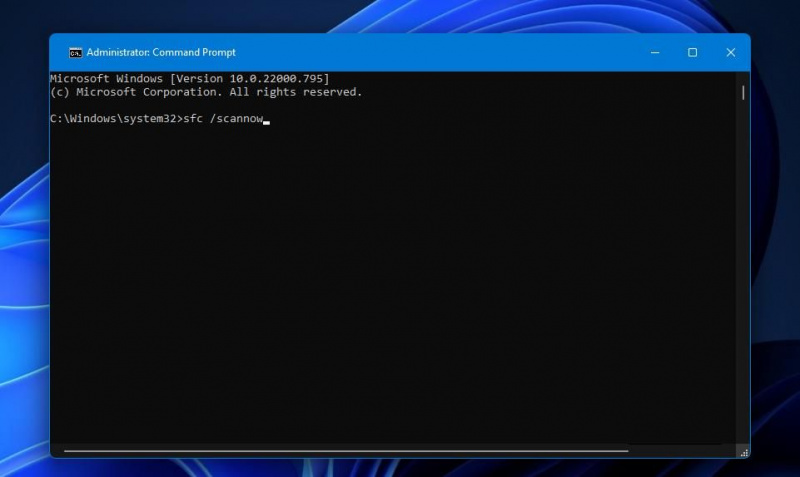
Oba Alati SFC i DISM mogu vam pomoći popraviti oštećene datoteke na vašoj instalaciji sustava Windows, što uključuje unose registra. Prvi će skenirati vaš sustav u potrazi za oštećenim sistemskim datotekama i zamijeniti ili popraviti sve koje pronađe. Potonji će popraviti sliku sustava Windows, koja uključuje sve njegove datoteke, aplikacije, upravljačke programe i postavke.
kako izbrisati hotmail račun
2. Pokrenite uslužni program za čišćenje diska
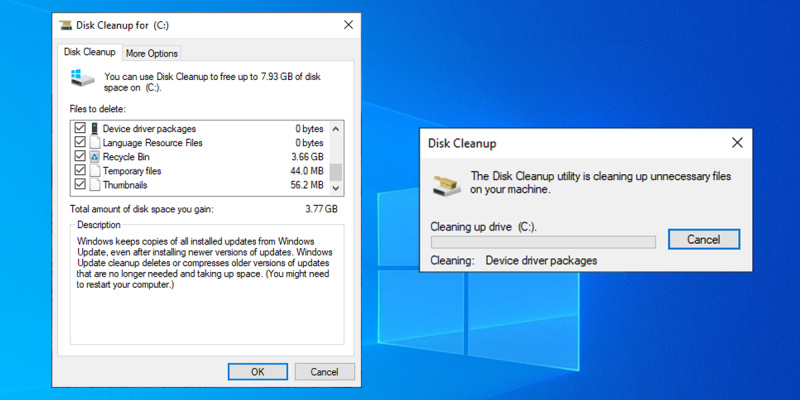
Uslužni program za čišćenje diska ne čisti izravno Windows registar. Međutim, umjesto toga će ukloniti ostatke softvera i hardvera koji nisu u potpunosti deinstalirani, između ostalog. Zauzvrat, ovo će vjerojatno prisiliti Windows da ukloni dugotrajne unose u registru povezane s njima, sprječavajući mnoštvo problema u procesu.
ubrzati pokretanje i gašenje sustava Windows 10
Ako želite saznati više, pogledajte naš članak koji govori o uslužnom programu za čišćenje diska kao jednom od njih najbolji načini za čišćenje Windowsa .
3. Koristite uređivač registra
Konačno, možete ukloniti nevažeće, oštećene ili neispravne unose pomoću uređivača registra. Međutim, ovaj je alat siguran samo ako znate točne unose za brisanje.
Da biste to učinili, slijedite korake u nastavku:
- Pritisnite Win + R za otvaranje Windows Run.
- Tip regedit u tekstualni okvir i pritisnite Unesi ključ.
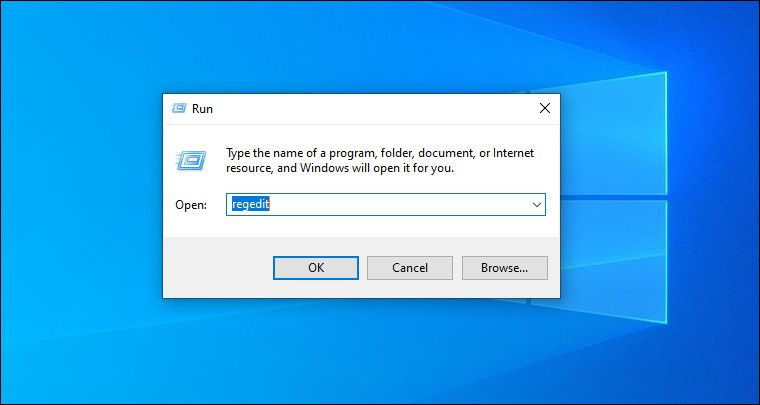
- Desnom tipkom miša kliknite ključ (na lijevoj ploči) ili unos (na desnoj ploči) koji želite izbrisati i kliknite Izbrisati . Imajte na umu da će brisanje ključa također izbrisati njegove povezane unose.
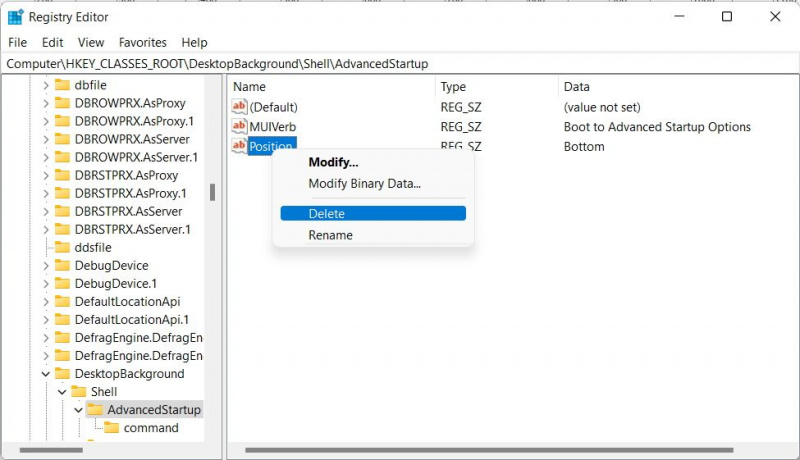
Kako ovo funkcionira je jednostavno. Pretpostavimo da želite očistiti nevažeće unose registra koje su ostavili programi koji se nisu potpuno deinstalirali. Ići ćete na sljedeći ključ u uređivaču registra (možete kopirati i zalijepiti tekst u adresnu traku alata na vrhu) i izbrisati ih:
HKEY_LOCAL_MACHINE\SOFTWARE\Microsoft\Windows\CurrentVersion\UninstallAko se previše bojite da sami izbrišete bilo što u registru, neka to umjesto vas učini stručnjak.
Održavanje Windows registra čistim
U normalnim okolnostima ne biste trebali ništa poduzimati u vezi s registrom sustava Windows jer mnogi loši unosi neće uzrokovati probleme. Ali u nekoliko slučajeva u kojima se pojavljuju, možete koristiti gore navedene metode da ih očistite.
A ako morate koristiti uređivač registra za čišćenje Windows registra, pazite da slučajno ništa ne zabrljate.